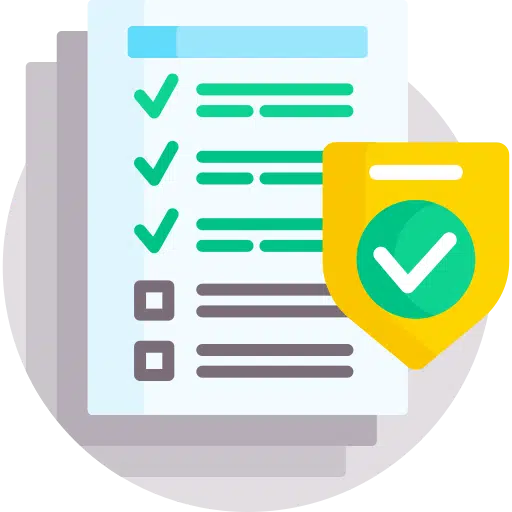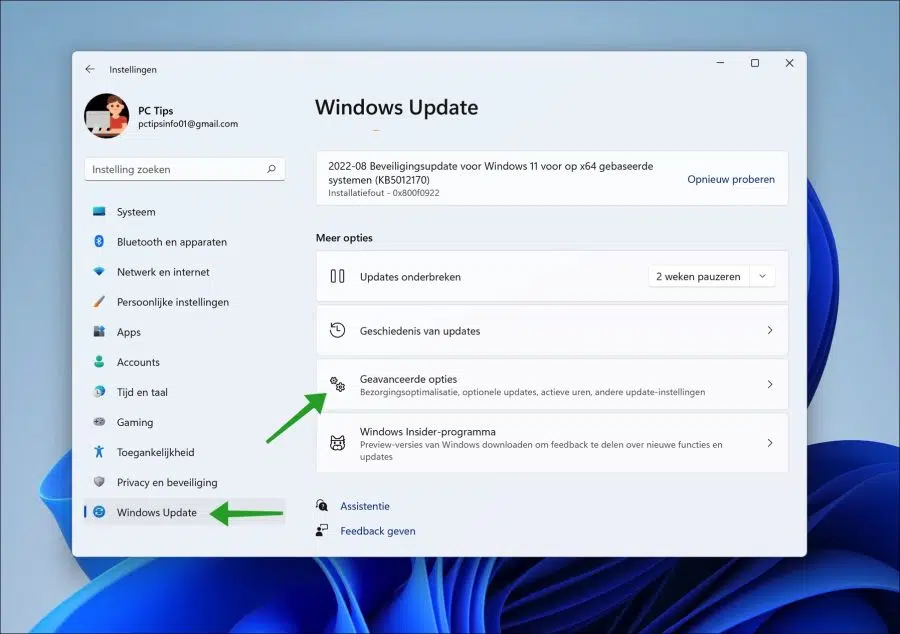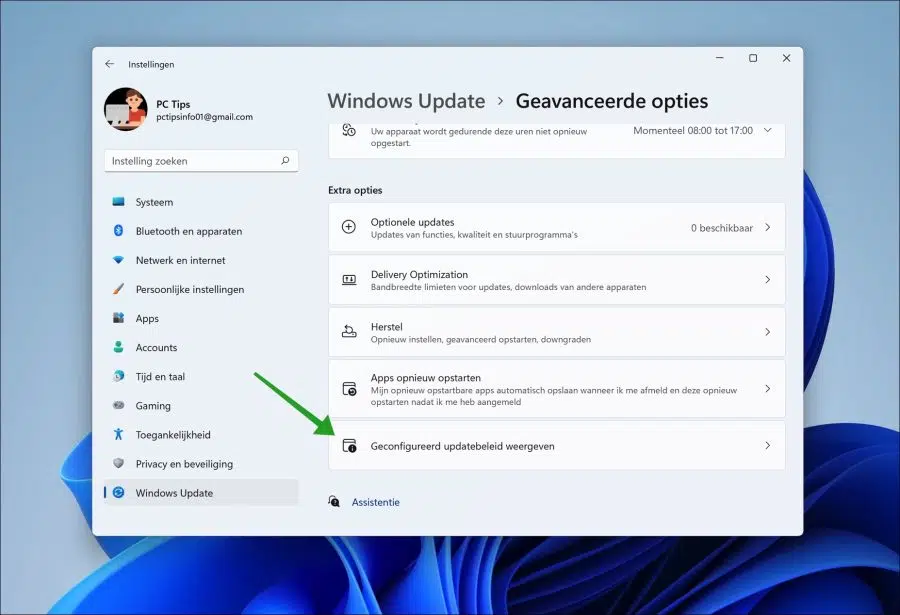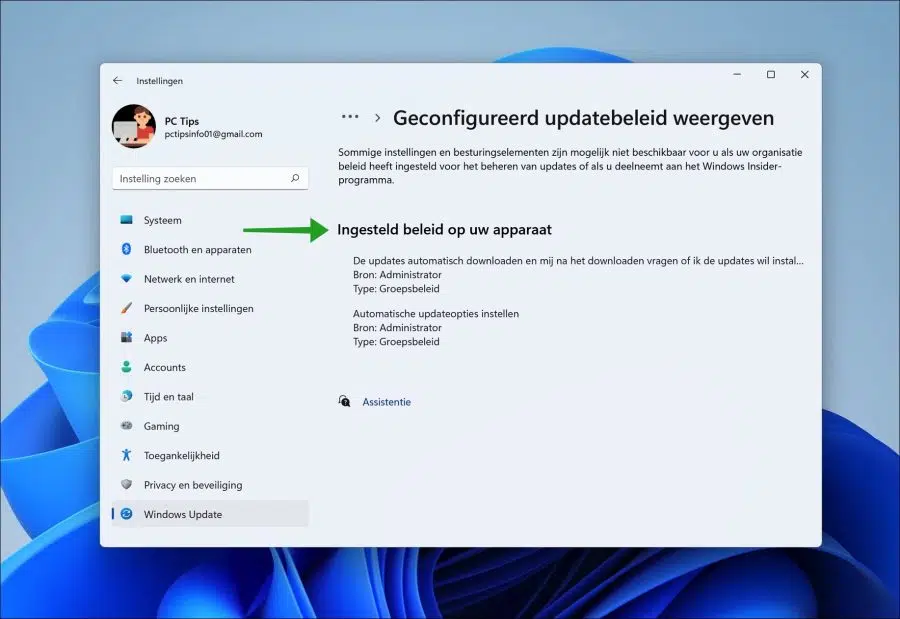Um Computador Windows 11 pode ser usado para vários fins. Por exemplo, um computador com Windows 11 pode ser usado em um PC doméstico, PC de trabalho, quiosque, PC escolar e assim por diante.
Várias configurações de política estão disponíveis para gerenciar o Windows 11. Um administrador pode aplicar uma política a diferentes componentes do Windows 11, como: Atualização do Windows. Uma política aplicada à atualização do Windows permite que um administrador gerencie a atualização do Windows a partir de um servidor ou localmente.
Se houver uma política aplicada à atualização do Windows, tive que entrar no anterior Versões do Windows de usar editor de política de grupo para identificar se e qual política foi aplicada. Isso mudou no Windows 11.
Neste artigo você pode ler como usar as configurações avançadas de atualização do Windows para verificar se e qual política de atualização está ativa para atualização do Windows. Você pode usar essas informações para: para corrigir problemas de atualização.
Veja as políticas de atualização configuradas no Windows 11
Clique com o botão direito no botão Iniciar. Em seguida, clique em Configurações no menu. À esquerda, primeiro clique em atualização do Windows e depois em Opções avançadas.
Em seguida, clique em “Exibir política de atualização configurada” na parte inferior das opções adicionais.
Se uma política de atualização estiver ativa, você verá “Políticas definidas no seu dispositivo”. Abaixo disso você verá a política específica que está ativa com origem e tipo.
Algumas configurações e controles podem não estar disponíveis se sua organização tiver definido políticas para gerenciar atualizações ou se você participa do programa Windows Insider.
Observe que nem sempre você mesmo pode ajustar uma política de atualização. Se você encontrar uma política de atualização e seu PC fizer parte de uma rede corporativa ou ambiente de trabalho, entre em contato com um administrador de sistema ou rede se tiver alguma dúvida.
Espero ter informado você sobre isso. Obrigado por ler!